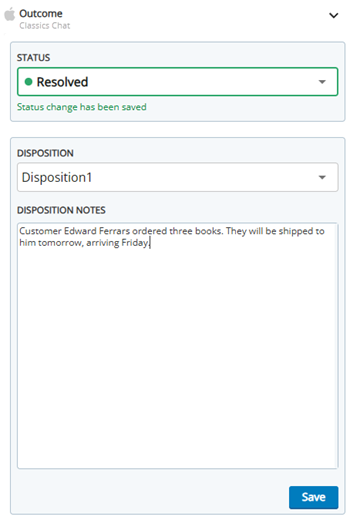CXone Mpower Agent Integratedの結果ウィンドウでは、インタラクションの結果を示すことができます。 これを行う方法は、通話、チャット、ソーシャルメッセージ、ボイスメールなどのインタラクションの種類によって異なります。 また、管理者が設定した内容によっても異なります。 インタラクションの結果を示すことは必須の場合もあれば任意の場合もあります。 インタラクションの結果を示すには、ステータスと処理の2つの方法があります。
ステータス
ステータスは、次の種類のインタラクションの結果を示します。
通話やボイスメールにステータスを割り当てることはできません。
ステータスには、新規、オープン、未解決、増加、解決済、クローズ済の6種類があります。 [クローズ済]に設定した後、インタラクションのステータスを変更することはできません。 インタラクションのステータスを編集するには、そのインタラクションが自分に割り当てられていなければなりません。 インタラクションをプレビューしている場合、そのステータスを編集することはできません。
[結果] ウィンドウでステータスを選択することもできます。
ディスポジション
処理は、通話とボイスメールの結果を示します。 管理者は、任意のインタラクションタイプのディスポジションを設定することもできます。 たとえば、チャットスキル![]() エージェントのスキル、能力、知識に基づいてインタラクションの配信を自動化するために使用されます。にディスポジションが設定されている場合、ステータスとディスポジションの両方を割り当てることができます。 ディスポジションが必要で、ステータスをクローズに設定した場合、インタラクションをする前に、インタラクションにディスポジションを割り当てる必要があります。
エージェントのスキル、能力、知識に基づいてインタラクションの配信を自動化するために使用されます。にディスポジションが設定されている場合、ステータスとディスポジションの両方を割り当てることができます。 ディスポジションが必要で、ステータスをクローズに設定した場合、インタラクションをする前に、インタラクションにディスポジションを割り当てる必要があります。
Elinor Dashwoodは、Classics, Inc.でエージェントを務めています。 彼女は電話、メール、Facebookのメッセージを受け取ります。 通話の後、彼女はそれにディスポジションを割り当てます。 その後、メールを開き、連絡先の問題を解決します。 彼女はそれに解決済のステータスを割り当てます。 Facebookメッセージの場合、[ステータス]フィールドと[ディスポジション]フィールドの両方が表示されます。 彼女は連絡先の問題を解決したが、後で彼に電話して彼の注文が届いたか確認したいと思っています。 彼女はFacebookメッセージに解決済のステータスと予定変更済のディスポジションを割り当てます。
タグとメモ
[結果] ウィンドウには、次のフィールドも表示されます。
-
タグ:後でインタラクションを見つけるのに役立つタグを入力します。 タグ フィールドは、電話、ボイスメール、およびワークアイテムにのみ表示できます。
-
ディスポジションメモ:インタラクションに関するメモを入力します。
インタラクションのタグおよびディスポジションメモを編集するには、インタラクションをする必要があります。 インタラクションをプレビューしている場合、これらのフィールドを編集することはできません。
ステータスと処理の割り当て
- 自分に割り当てられたインタラクションを開きます。 [オプション]
 > [アウトカム]
> [アウトカム]  をクリックします
をクリックします -
ドロップダウンからステータス、ディスポジション、またはその両方を選択します。
- インタラクションに関するディスポジションメモを入力できます。 また、後でインタラクションを見つけるのに役立つタグを追加することもできます。
- [保存]をクリックします。


![メッセージの上にあるドロップダウンをクリックすると、[オープン(Open)]、[保留中(Pending)]、[エスカレーション済み(Escalated)]、[解決済(Resolved)]、および [クローズ(Closed)] の色分けされたオプションが表示されます。](../snippets/cxasuite/images/statusdropdown.png)